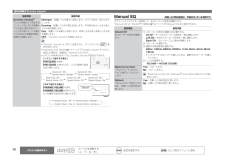Q&A
取扱説明書・マニュアル (文書検索対応分のみ)
"方法"3 件の検索結果
"方法"110 - 120 件目を表示
全般
質問者が納得アンプはそれで良いんじゃないかい。最新のHD音声フォーマットを一通りサポートしてるみたいだしね。これとPS3をHDMI接続し、アンプからテレビへもHDMI接続すること。
残った予算を中古の良いスピーカーに振り分けること。フロント2chで、リア2chで、SW0.1chの4.1ch再生でも良いぞ。とにかくフロント2ch重視で。
5264日前view47
全般
質問者が納得パッシブサブウーファなので、余っているアンプあれば使えます。
1911のLFE出力をアンプのアナログプリ入力に接続
スピーカー端子にサブウーファ接続で
ボリウムを適当に上げてから
自動音場設定する。
めんどうくさいなら、サブウーファ買い替えですね。
サブウーファなしで音場設定してみて、低音不足する場合は、
今使っているスピーカーがサテライト型で低音でないタイプだとおもいます。
その場合は、やっぱりサブウーファ買うしか方法ないです。
5382日前view80
全般
質問者が納得>設定不備なのか切り分けられる方法だけでも分かればと思っています。
普通は、5本のスピーカーが同時に壊れることはありませんし、アンプ内の5ch分のパワーアンプ回路が同時に壊れることもありません。 壊れるとしたら1か所(1個の部品程度)と言うケースが殆どの筈です。
一瞬、ミュートボタンが押されていることを疑ってしまいましたが、どうでしょう?
初期設定も確認されたとの事なので、システムコントロール系の回路、DSP処理系の回路等の不具合でも初期設定が立ち上がらないという事は起こり得ます。 AVアンプは映...
4283日前view39
8ブルーレイディスクプレーヤーとテレビHDMI(High-Deinition Multimedia Interface)ケーブルは、HDMIロゴのついたケーブル(HDMI 認証品)を使用してください。HDMI ロゴのないケーブル(HDMI 非認証品)を使用した場合、正しい再生ができないことがあります。Deep Color または 1080p などの信号を伝送する場合は、高音質再生のために“イーサネット対応標準HDMIケーブル”または“イーサネット対応ハイスピードHDMIケーブル”を使用してください。INHDMIOUTHDMI家庭用の電源コンセントへ(AC100V、50/60Hz)電源コード(付属)テレビブルーレイディスク プレーヤーHDMI ケーブル(別売り)HDMI ケーブル(別売り)お使いのテレビが ARC 機能(v18 ページ)に対応していない場合は、「テレビを接続する」(v19ページ)で音声の接続をおこなってください。本機でテレビの音声を再生することができます。ご注意• すべての接続が終わってから、電源コードを接続してください。• 接続ケーブルは、電源コードやスピーカーケーブルと一緒に束ねないでくださ...
7基 本 編応 用 編情 報 編入 門 編スピーカー本機と接続するスピーカーの左チャンネル(L)、右チャンネル(R)、+(赤)、-(黒)をよく確認して、同じ極性を接続してください。スピーカーケーブルを接続するスピーカーケーブル先端の被覆を 10mm 程度はがし、芯線をしっかりよじるか、端末処理をおこなう。バナナプラグをご使用になる場合スピーカー端子を右に回してしめてから、バナナプラグを差し込む。ご注意• スピーカーケーブルの芯線が、スピーカー端子からはみ出さないように接続してください。芯線がリアパネルやねじに接触したり、+側と-側が接触したりすると、保護回路が動作します(v81 ページ 「保護回路」)。• 通電中は、絶対にスピーカー端子に触れないでください。感電する場合があります。• 次のインピーダンスのスピーカーをご使用ください。ご使用になる スピーカー端子スピーカーインピーダンスFRONT6~16 ΩCENTERSURROUNDSURR. BACK / AMP ASSIGN設置する1 2 4 5 3本機では、2.0/2.1~7.1 チャンネルのサラウンド再生ができます。このページでは、サラウンドバックス...
37基 本 編入 門 編情 報 編応 用 編接続2.1 チャンネル /2 チャンネル接続FL FRSW2 チャンネル接続2 チャンネルの再生をおこなうときは、サブウーハーを外してください。スピーカーインピーダンスおよびスピーカーケーブルの接続のしかたについては、7 ページをご覧ください。バイアンプ接続バイアンプ接続は、バイアンプ対応スピーカーのツィーター用端子とウーハー用端子に、別々のアンプを接続する方法です。これによりウーハーの逆起電力(出力されずに戻ってくる電力)がツィーターに流れ込んでツィーターの音質に影響を及ぼすことがないため、より高音質な再生をお楽しみいただくことができます。このような場合、「スピーカーを設定する」 (v38ページ)の“Amp Assign”を“Front Bi-Amp”に設定してください。FL FRwq wq (R) (L)バイアンプ接続では、フロントスピーカー端子と SURR.BACK/AMP ASSIGN 端子から同じ信号を出力します。マルチチャンネルソースをサラウンド再生するときは、センタースピーカー、サラウンドスピーカーおよびサブウーハーを接続してください。5.1 チャン...
Simpleversion6入門編(かんたんセットアップガイド)ここでは、ホームシアターを簡単にお楽しみいただくための手順を説明しています。「入門編」ではサラウンドバックスピーカーを使用した 7.1 チャンネルの設置 / 接続 / 設定方法を説明しています。サラウンドバックスピーカーを使用した 7.1 チャンネル以外の設置 / 接続 / 設定方法については、34 ページをご覧ください。 n接続するときは、各機器の電源を切ってください。 n接続する各機器の取扱説明書もご覧ください。ディスクを再生する(v14 ページ)ブルーレイディスクや DVDをサラウンドで楽しめます。5スピーカーを設定する(v9 ページ)付属のセットアップマイク(DM-A409)を使用して、 自動的におこないます。4電源を 入れる(v9 ページ)3接続する(v7 ページ)7.1 チャンネルのスピーカーとHDMI端子付きのテレビ、ブルーレイディスクプレーヤーを接続します。2設置する(v7 ページ)正しい設置方法で、 より良い音質が楽しめます。1スピーカーを設定する(Audyssey® Auto Setup)完了ステップ5(Step 5)保存(...
10セットアップマイクの設置場所について• 測定は、【例q】に示すようにリスニングエリア全体の複数の位置に付属のセットアップマイクを設置しておこないます。最善の結果を得るため、図のように 6 ポイントで測定することをおすすめします。• リスニング環境が【例w】に示すように狭い場合でも、リスニングエリア全体の複数の位置で測定すると、より精度が高い設定ができます。FLSWCFRSRSBL SBRSL*MFLSWCFRSRSBL SBRSL *M( : 測定ポイント)G例qH G例wH( : 測定ポイント)FLフロントスピーカー(L)SLサラウンドスピーカー(L)FRフロントスピーカー(R)SRサラウンドスピーカー(R)CセンタースピーカーSBLサラウンドバックスピーカー(L)SWサブウーハーSBRサラウンドバックスピーカー(R)メインリスニングポイント(* M)についてメインリスニングポイントとは、最もリスナーが座る位置、または一人で視聴するときに座る位置です。Audyssey Auto Setup をはじめる前に、セットアップマイクをメインリスニングポイントに設置してください。Audyssey MultEQ®は...
9基 本 編応 用 編情 報 編入 門 編「入門編」では、サラウンドバックスピーカーを使用した 7.1 チャンネルの設置 / 接続 / 設定方法を説明しています。サラウンドバックスピーカーを使用した 7.1 チャンネル以外の設置 / 接続 / 設定方法については、34 ページをご覧ください。スピーカーを設定する(Audyssey® Auto Setup)1 2 4 5 34接続されたスピーカーやリスニングルームの音響特性を測定し、最適な設定を自動的におこないます。この機能を“Audyssey Auto Setup”と呼びます。測定は、リスニングエリア全体の複数の位置にセットアップマイクを設置しておこないます。最善の結果を得るために、6 ポイントで測定することをおすすめします。 •Audyssey Auto Setup をおこなうと、MultEQ®/Dynamic EQ®/Dynamic Volume®の機能(v55、56 ページ)が有効になります。 •手動でスピーカーを設定したい場合は、メニューの“Speaker Setup”(v58 ページ)でおこなってください。ご注意• できるだけ部屋を静かにしてください...
42ゾーン 2(別の部屋)での再生• 本機を操作してメインゾーン(本機のある部屋)以外の部屋(ゾーン 2)で、音声を楽しむことができます。• メインゾーンとゾーン 2 で同時に同じソースを再生することはもちろん、別々のソースを再生することもできます。音声出力スピーカー出力によるゾーン 2 再生アンプアサイン機 能により、 本 機の SURR.BACK/AMP ASSIGN 端子からゾーン 2 の音声を出力します。nスピーカーの接続と設定“Amp Assign”の設定(v58ページ)と出力する音声信号スピーカーの接続方法ZONE2出力信号:ステレオ(L/R)メインゾーンゾーン 2本機ご注意ゾーン 2 では、HDMI 端子、デジタル端子(COAXIAL またはOPTICAL)から入力されたデジタル音声信号は再生できません。再生のしかた1ZONE SELECTを押して、 ゾーン操 作モードを“ZONE2”に切り替える。リモコンのゾーン操作モード表示の“ZONE2”が点灯します。2AMPを押して、リモコンをアンプ操作モードにする。3ZONE/DEVICE ONを 押 し て、ゾーン 2 の電源を入れる。 表示が点灯し...
381リモコンの設定このリモコンは各ゾーンの操作と、本機以外の機器の操作ができるため、操作の前に操作するゾーンと機器の切り替えをしてください。ここでは、メインゾーンのスピーカーの設定を本機を操作しておこなうため、次のとおりに設定してください。nゾーン操作モードの設定ZONE SELECTを押して、ゾーン操作モードを“MAIN”に切り替える。リモコンのゾーン操作モード表示の“MAIN”が点灯します。ZONE SELECTを押す。n操作モードの設定AMPを押して、リモコンをアンプ操作モードにする。AMPを押す。2セットアップマイクを接続する。 3-1.Audyssey Auto Setupat ear height at Normal Amp Assign: Start[ENT]:Select [RTN]:BackPlease place microphonemain listening position.セットアップマイクを接続すると、テレビに次のセットアップ画面を表示します。3uiを押して、“Amp Assign”を選ぶ。 3-1.Audyssey Auto Set...
56音声を調整する(Audio Adjust)設定項目 設定内容Dynamic Volume®テレビや映画などで再生するコンテンツ内における音量レベルの変化(静かな音のシーンと大きな音のシーンの間など)をお好みの音量設定値に自動的に調整します。Midnight:音量レベルを最大に設定します。すべての音を一定の大きさにします。Evening:音量レベルを中間に設定します。平均的な音より大きな音と小さな音を調節します。Day:音量レベルを最小に設定します。非常に大きな音と非常に小さな音を調節します。OFF:“Dynamic Volume”を使用しません。• “Dynamic Volume”を“ON”に設定すると、ディスプレイの 表示が点灯します。• Audyssey Auto Setup(v12ページ)で“Dynamic Volume”を“Yes”に設定した場合は、自動的に“Evening”になります。• リモコンや本体のボタンでも、Dynamic Volume の設定ができます。Gリモコンで操作する場合HDYN EQ/VOLを押す。DYN EQ/VOLを押すたびに、以下の順序で設定が切り替わります。Dynam...
13基 本 編応 用 編情 報 編入 門 編パラメーターを確認する(Parameter Check)Audyssey Auto Setup をおこなった後に、測定結果やイコライザーの種類を確認できます。1uiを 押 し て“Parameter Check” を 選 び、ENTERを押す。2uiを押して確認したい項目を選び、ENTERを押す。 3-2.Parameter Check Speaker Config.Check Distance Chenck Channel Level Check Crossover Freq.Check Restore EQ Check[ENT]:Select [RTN]:BackSpeaker Conig. CheckDistance CheckChannel Level CheckCrossover Freq. CheckEQ Checkスピーカーの構成を確認します。スピーカーの距離を確認します。スピーカーのチャンネルレベルを確認します。スピーカーのクロスオーバー周波数を確認します。イコライザーの補正カーブを確認します。• 手順 2 で、“EQ Check”を...
- 1